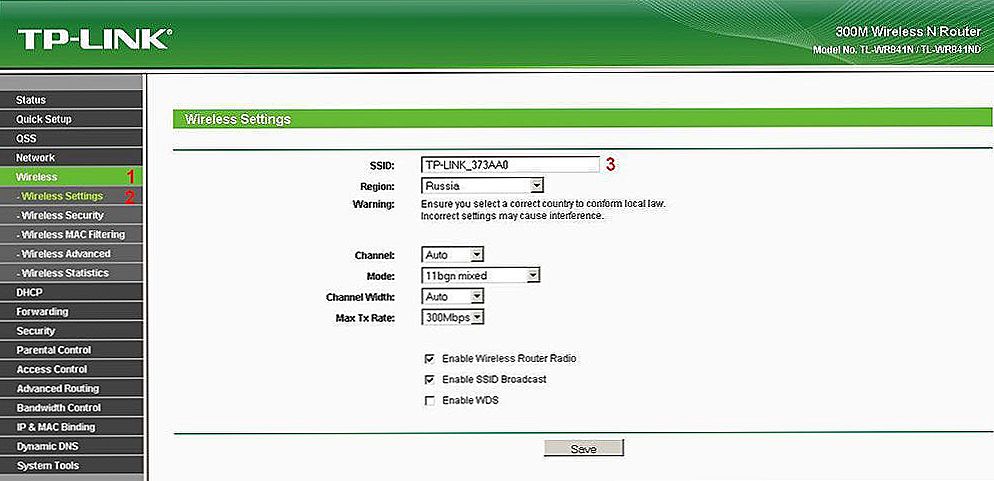LibreOffice Writer to program zawarty w pakiecie LibreOffice, który zyskuje popularność co roku. Dla większości ten pakiet stał się zamiennikiem dla MS Office, szczególnie przyciąga właścicieli firm, ponieważ oprogramowanie (oprogramowanie) jest całkowicie bezpłatne.

Jak zmienić orientację w programie LibreOffice Writer?
Nie jest to jednak jedyna zaleta Libra - elastyczny interfejs i szeroka funkcjonalność pomogą rozwiązać wszelkie zadania ustawione dla pracownika. Pakiet, oprócz Viterry, zawiera jeszcze pięć programów: edytor tabelaryczny Calc, narzędzie do tworzenia i prezentacji prezentacji Impress, edytor wektorowy Draw, edytor formuł Math i system zarządzania bazą danych Base. Jak widać, programy są przeznaczone do najróżniejszych zadań.
Skupimy się jednak na LibreOffice Writerze, ponieważ praca z tekstem w formie elektronicznej stała się integralną częścią każdego przepływu pracy, poczynając od studiów i kończąc na pracy w biurze. Program ma ładny i elastyczny interfejs. Osoba, która wcześniej nie pracowała z edytorami tekstu, szybko poczuje się komfortowo. Reszta to potężny procesor tekstu, który pozwala wykonywać wszystkie możliwe operacje z tekstem (pisanie na klawiaturze, edycja itp.).
Częstym problemem podczas korzystania z Vraiter jest zmiana orientacji arkusza. Czasami konieczna jest zmiana naszej zwykłej reprezentacji książki na pejzaż w celu lepszej prezentacji informacji, takich jak wykresy lub tabele. Ta procedura nie jest trudna.
Przejdź do menu "Format", a następnie "Strona". Następnie wybierz opcję "Rozmiar papieru" i kliknij OK.

Jednak takie ustawienia zmienią widok w całym dokumencie, ale jeśli musisz tylko zastosować orientację poziomą w niektórych arkuszach, postępuj zgodnie z instrukcjami poniżej.
- Przejdź do menu "Format" - "Style i formatowanie".
- Następnie kliknij "Style".
- Teraz musisz stworzyć nowy styl, aby to zrobić, wybierz "Nowy" i przejdź do zakładki "Zarządzaj", w której możesz wpisać nazwę stylu.
- Przejdź do zakładki "Strona", zaznacz pole Rozmiar papieru poziomego i kliknij OK.

Teraz możesz zastosować stworzony styl do strony, aby to zrobić, przejdź do menu "Wstaw" - "Przerwa" i zastosuj je do utworzonej luki.

To wszystko.Jak widać, nie ma nic trudnego w zmianie orientacji, a styl stworzony raz zapewni wygodę i szybkość stosowania ustawień.